苹果手机的操作界面一直以简洁易用而着称,其中按钮的显示一直是用户们非常关注的问题,苹果手机的按钮通常显示在屏幕上,用户只需点击即可完成相应操作。而对于一些特殊情况下,用户可以通过启用苹果手机的辅助按钮来实现打开屏幕的操作。通过简单的设置,用户可以方便地在屏幕上显示出需要的按钮,从而更加便捷地操作手机。苹果手机的设计始终追求用户体验的完美,辅助按钮的设置也是为了让用户能够更加轻松地使用手机。
苹果手机辅助按钮如何打开屏幕上的操作方法
具体步骤:
1.首先找到设置,点开设置
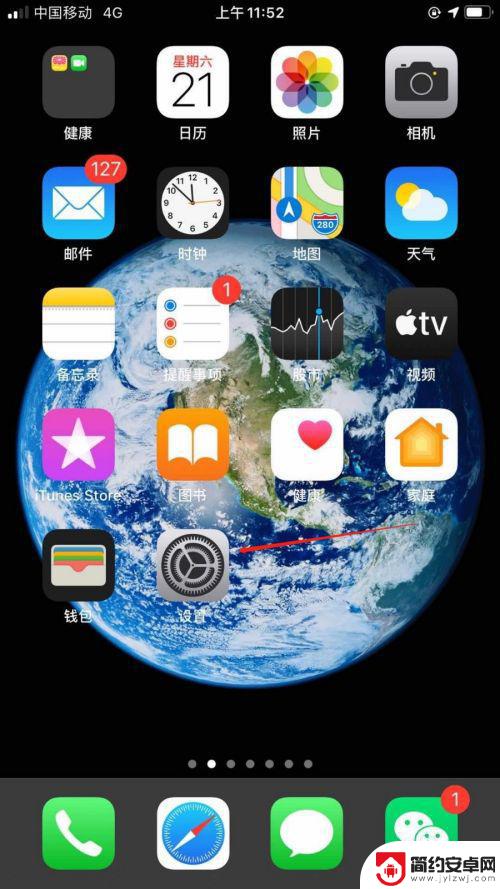
2.打开之后向下找到辅助功能,点击辅助功能
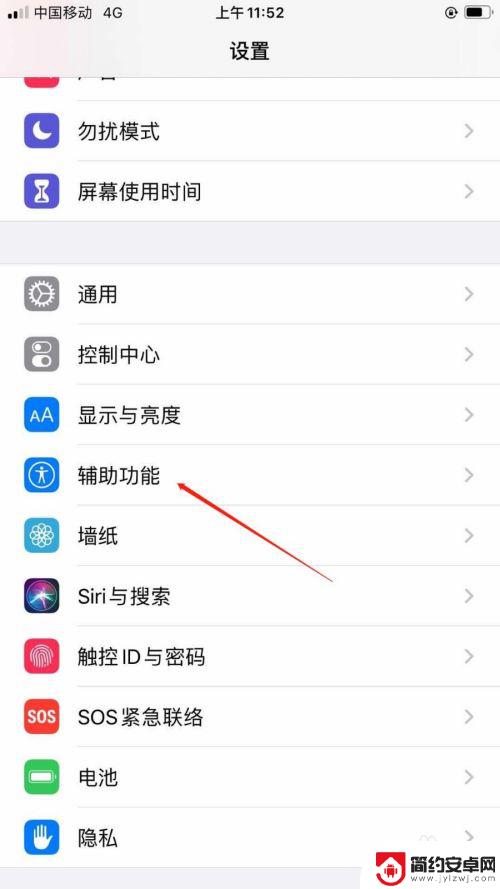
3.找到触控,点击触控
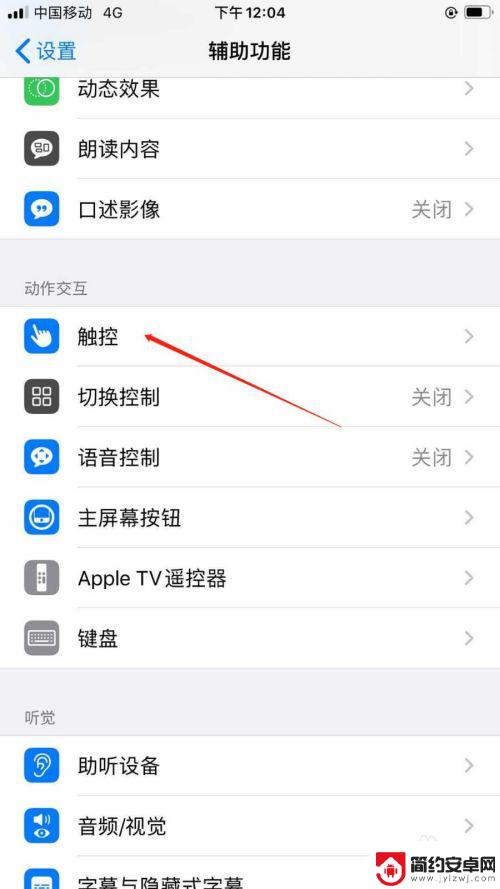
4.在最上面找到辅助触控,点击辅助触控
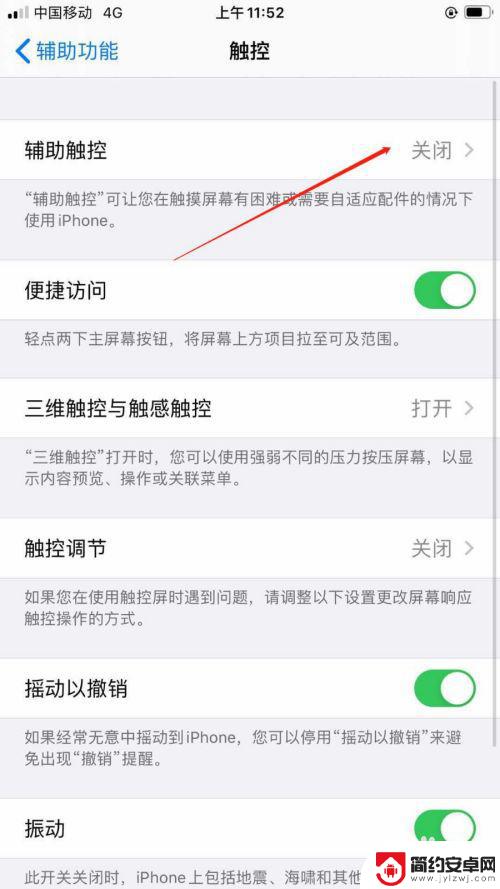
5.进去之后点击右边的按钮,就可以打开辅助触控。辅助按钮就会出现在手机屏幕上了
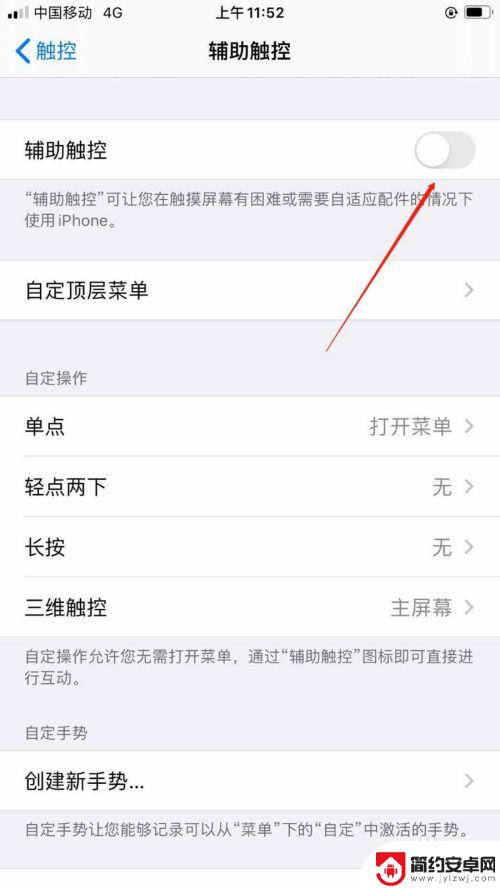
以上是关于苹果手机按钮显示在屏幕上的全部内容,如果有出现相同情况的用户,可以按照以上方法来解决。










